
ICMMlab / LAB_4
.DOC
|
Лабораторна робота № 4. Тема: "Формування стартового балансу. Опис структури підприємства. Вивчення принципів обліку запасів." |
Лабораторна робота № 4
Тема: "Складання стартового балансу підприємства. Опис структури підприємства. Вивчення принципів обліку запасів. Визначення параметрів зовнішнього середовища."
Мета роботи: Навчитись формувати стартовий баланс проекту на основі балансової звітності діючого підприємства. Вивчити принципи обліку запасів згідно П(с)БО.
Хід роботи:
1. Засвоїти методику формування стартового балансу.
Н а
початку введення стартового балансу
оберіть валюту розрахунків проекту,
оскільки це є обов’язковою умовою
формування вхідної інформації. Для
вибору валюти проекту необхідно перейти
у вкладку "Окружение" головного
вікна "Содержание" (рис. 13).
а
початку введення стартового балансу
оберіть валюту розрахунків проекту,
оскільки це є обов’язковою умовою
формування вхідної інформації. Для
вибору валюти проекту необхідно перейти
у вкладку "Окружение" головного
вікна "Содержание" (рис. 13).
Я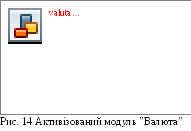 к
можна бачити з рисунку, вкладка "Окружение"
містить такі модулі: "Валюта",
"Учётная ставка", "Текстовое
описание", "Инфляция", "Налоги".
Модуль "Валюта" активізується
натисканням лівої кнопки миші на
відповідній кнопці. Після цього
відкривається діалог "Валюта",
зображений на рисунку 14.
к
можна бачити з рисунку, вкладка "Окружение"
містить такі модулі: "Валюта",
"Учётная ставка", "Текстовое
описание", "Инфляция", "Налоги".
Модуль "Валюта" активізується
натисканням лівої кнопки миші на
відповідній кнопці. Після цього
відкривається діалог "Валюта",
зображений на рисунку 14.
У даному діалозі встановіть першу та другу валюту розрахунків проекту, курс на момент початку проекту і темп зміни курсу у відсотках. У діалозі встановіть такі настройки.
1) У полі зі списком, що розкривається і написом "Основная" оберіть – "Гривна". У полі "Ед. измерения" встановіть – 1 (як показано на рисунку 14).
2) У полі зі списком, що розкривається і написом "Вторая" оберіть – "Доллар США". У полі "Ед. измерения" встановлюється – 1(як показано на рисунку).
3) У полі "Курс на момент начала проекта" встановлюється ринковий курс валюти на момент виконання даної роботи.
4) У таблиці в нижній частині діалогу "Темп роста/падения курса (%)" встановіть значення 7 % для кожного з 2-ох років проекту. Прапорець "Использовать ежемесячные значения" повинен бути відсутнім.
Для виходу з модуля
"Валюта" із збереженням всіх
виконаних змін натисніть кнопку "ОК".
Наступним кроком роботи є формування
стартового балансу підприємства.
Ф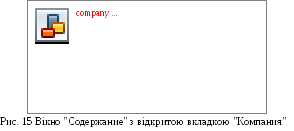 ормування
стартового балансу підприємства є
необхідною початковою умовою для
проекту, який реалізується на базі
діючого підприємства. Початковий
фінансовий стан
діючого підприємства відображається
в діалозі "Стартовый баланс". Для
заповнення стартового балансу перейдіть
у розділ "Компания" у головному
вікні "Содержание" (рис. 15).
ормування
стартового балансу підприємства є
необхідною початковою умовою для
проекту, який реалізується на базі
діючого підприємства. Початковий
фінансовий стан
діючого підприємства відображається
в діалозі "Стартовый баланс". Для
заповнення стартового балансу перейдіть
у розділ "Компания" у головному
вікні "Содержание" (рис. 15).
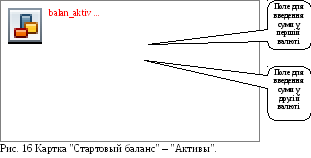 Як
видно з рисунку, розділ "Компания"
містить такі модулі: "Стартовый
баланс", "Банк. Система учёта",
"Структура компании", "Текстовое
описание". Модуль "Стартовый баланс"
активізується натисканням на кнопку
"Стартовый баланс". Після цього
бачимо діалог "Стартовый баланс"
(рис. 16).
Як
видно з рисунку, розділ "Компания"
містить такі модулі: "Стартовый
баланс", "Банк. Система учёта",
"Структура компании", "Текстовое
описание". Модуль "Стартовый баланс"
активізується натисканням на кнопку
"Стартовый баланс". Після цього
бачимо діалог "Стартовый баланс"
(рис. 16).
Як видно з рисунка, діалог "Стартовый баланс" складається з двох розділів: "Активы" і "Пассивы". Переключення між цими розділами здійснюється вибором закладок у верхній частині діалогу.
Дані по кожній із статей активів і пасивів підприємства на початок реалізації проекту вводяться в картки, які вибираються із переліку закладок у лівій частині кожного з розділів діалогу.
Розділ "Активы" містить такі картки: "Денежные средства", "Счета к получению", "Запасы готовой продукции", "Запасы сырья, материалов и комплектующих", "Предоплаченные расходы"; "Земля", "Здания"; "Оборудование", "Нематериальные активы", "Незавершенные инвестиции"; "Инвестиции в ценные бумаги".
Р озділ
"Пассивы" (рис. 17) містить
такі
картки: "Отсроченные налоги", "Счета
к оплате", "Кредиты", "Акционерный
капитал", "Резервы", "Нераспределённая
прибыль", "Полученные авансы",
"Добавочный капитал".
озділ
"Пассивы" (рис. 17) містить
такі
картки: "Отсроченные налоги", "Счета
к оплате", "Кредиты", "Акционерный
капитал", "Резервы", "Нераспределённая
прибыль", "Полученные авансы",
"Добавочный капитал".
Для оперативного перегляду введеної інформації в модулі існує процедура відображення цих даних у балансі на початок проекту (закладинка "Баланс") (рис. 18).
Д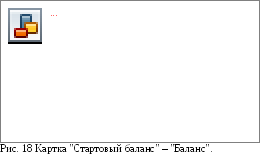 алі,
введіть дані до вкладок активу та пасиву
згідно зі своїм варіантом. Легко бачити,
що кількість статей активів і пасивів
модуля "Стартовий баланс"
відрізняються від Форми №1 "Баланс",
яка відповідає законодавству України,
тому, треба здійснити попереднє групування
статей активів і пасивів Форми №1 у
відповідності з стартовим балансом
Project Expert 6.1 згідно з методикою, наведеною
у таблиці 9.
алі,
введіть дані до вкладок активу та пасиву
згідно зі своїм варіантом. Легко бачити,
що кількість статей активів і пасивів
модуля "Стартовий баланс"
відрізняються від Форми №1 "Баланс",
яка відповідає законодавству України,
тому, треба здійснити попереднє групування
статей активів і пасивів Форми №1 у
відповідності з стартовим балансом
Project Expert 6.1 згідно з методикою, наведеною
у таблиці 9.
Таблиця 9
Методика групування статей активів і пасивів
|
"Стартовий баланс" Project Expert 6.1 |
Форма №1 "Баланс" |
|
Актив: |
|
|
Денежные средства |
р. 230 + р. 240 |
|
Счета к получению |
р. 050, р. 060, р. 070, р. 150, р. 160 + р. 170 +…+ р.210, р. 250 |
|
Запасы готовой продукции |
р. 130, р. 140 |
|
Запасы комплектующих |
р. 100, р. 110, р. 120 |
|
Предоплаченые расходы |
– |
|
Земля |
– |
|
Здания |
р. 031 (згідно варіанту) |
|
Оборудование |
р. 031 (згідно варіанту) |
|
Нематериальные активы |
р. 011 |
|
Незавершенные инвестиции |
р.020 |
|
Ценные бумаги |
р. 220, р. 040, р. 045, (згідно варіанту) |
|
Пассив: |
|
|
Отсроченные налоги |
р. 460, р. 550, р. 560, р. 570 |
|
Счета к оплате |
р. 450, р. 470, р. 510, р. 520, р. 540, р. 580, р. 590, р. 600, р. 610 |
|
Кредиты |
р. 440, р. 500 |
|
Акционерный капитал |
р. 300, р. 310, р. 320, р. 330, р. 360 |
|
Резервы |
р. 340, р. 420 |
|
Нераспределённая прибыль |
р. 350 |
|
Полученные авансы |
р. 530 |
|
Добавочный капитал |
А – П |
Групування статей активу балансу.
У вкладку "Денежные средства" вводиться сума рядків р. 220, р. 230, р. 240 у першій валюті розрахунків – гривня.
У вкладку "Счета к получению" вводиться кожна стаття Ф – 1 "Баланс" окремим записом. Тобто, наприклад, у формі №1 є запис у рядку 40. У вкладці "Счета к получению" необхідно зробити наступний запис: Название: Довгострокові фінансові інвестиціі1, Сумма, грн.: значення рядка 40. У полях з прокруткою необхідно вказати термін погашення: з 1 по 24 місяць проекту.
Аналогічні окремі записи необхідно зробити по кожній статті Форми №1 "Баланс". Вони будуть відрізнятися лише терміном погашення. Так, для рядків 040, 045, 050, 060, 070 термін погашення становить з 1 по 24 місяць проекту. Для рядків 150, 160, 170, 180, 190, 200, 210, 250 термін погашення становить з 1 по 12 місяць проекту.
У вкладці "Запасы готовой продукции" необхідно ввести, згідно із своїм варіантом, кількість одиниць продукції та її собівартість. Найменування продукції і одиниці її виміру формуються автоматично з списку продуктів, який вводився у попередній лабораторній роботі.
У вкладці "Запасы комплектующих" необхідно ввести згідно із своїм варіантом, найменування комплектуючих, одиниці виміру, кількість одиниць і собівартість за одиницю.
У вкладки "Предоплаченые расходы" і "Здания" необхідно ввести дані відповідно до отриманого варіанту. Вкладка "Земля" залишається без змін.
У вкладці "Оборудование" необхідно ввести дані відповідно до отриманого варіанту наступним чином:
-
Наименование: "обладнання".
-
Стоимость: значення рядка 031
-
Срок амортизации: 5 л
-
% износа:
 ;
;
У вкладці "Нематериальные активы" необхідно ввести дані відповідно до отриманого варіанту наступним чином:
-
Наименование: відповідно до отриманого варіанту.
-
Стоимость: значення рядка 011
-
Срок амортизации: 12 м
-
% износа:
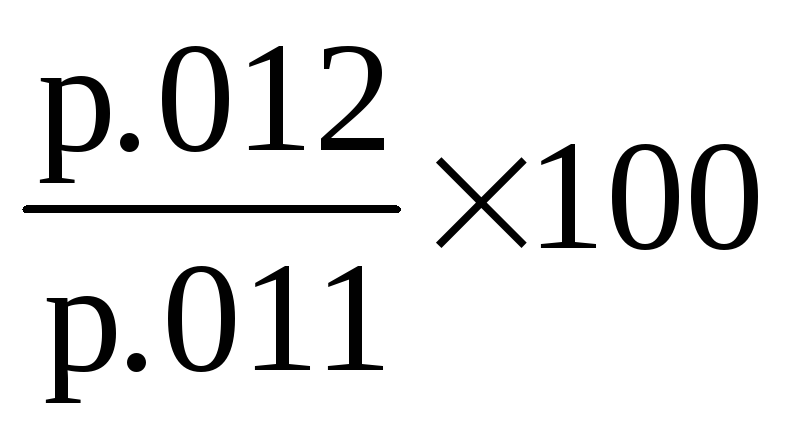 ;
;
У вкладку "Незавершенные инвестиции" вноситься окремим записом значення рядка р. 020.
У вкладку "Ценные бумаги" вноситься окремими записами значення рядків 220, 040, 045 відповідно до варіанту.
Групування статей пасиву балансу
У вкладку "Отсроченные налоги" вводиться податкова заборгованість, яка сформувалася до початку реалізації проекту і підлягає погашенню в період реалізації проекту. Інформаційною одиницею картки є запис таблиці (дані про найменування конкретного податкового зобов'язання; сума податкового платежу в однієї з валют проекту) і дані про терміни погашення цього зобов'язання. У вкладку дані вводяться окремим записом по кожній статті, тобто, наприклад, якщо у Ф – 1 "Баланс" є сума у рядку 550, то у стартовому балансі поділу "Пассивы" картка "Отсроченные налоги" необхідно зробити такий запис:
-
Название: п/з з бюджетом
-
Сумма: значення рядка 550
-
Период погашения: з 1 по 3 місяць проекту.
Аналогічні записи у стартовому балансі необхідно виконати по кожній статті відповідно до таблиці 9.
У вкладці "Счета к оплате" відображається кредиторська заборгованість підприємства, яка підлягає погашенню у період реалізації проекту. Дані у вкладку необхідно ввести окремо по кожній статті у відповідності з переліком статей, який наведено у таблиці 9. Для рядків 450 і 470 термін погашення – з 1 по 24 місяць проекту. Для рядків 510, 520, 540, 580, 590, 600, 610 термін погашення – з 1 по 12 місяць проекту.
У вкладці "Кредиты" (рис. 19) необхідно ввести дані про кредити, отримані підприємством до початку проекту, погашення яких передбачається в період реалізації проекту. Картка відкривається натисканням кнопки "Кредиты" після вибору однойменної закладинки. Дана картка відображує не умови кредитного договору, а стан заборгованості на момент початку проекту. У картку вводиться найменування кредитора, сума залишку кредиторської заборгованості в першій або другій валюті і термін погашення позики. Якщо у Формі №1 "Баланс" є сума у рядку 440, то у вкладці "Кредиты" робиться такий запис:
-
Название: Кредит 1
-
Дата: не редагується
-
Сумма, грн.: значення рядка 440
-
Срок від 12 м до 24 м
Я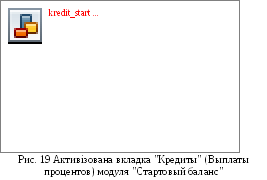 кщо
у Формі №1 "Баланс" є сума у рядку
500 то, всі дані вводяться аналогічно,
лише строк користування кредитом
вводиться від 1 до 12 місяців. Якщо ж у
Формі №1 "Баланс" є суми у рядках
440 і 500, то у вкладці "Кредиты"
робиться два окремих записи.
кщо
у Формі №1 "Баланс" є сума у рядку
500 то, всі дані вводяться аналогічно,
лише строк користування кредитом
вводиться від 1 до 12 місяців. Якщо ж у
Формі №1 "Баланс" є суми у рядках
440 і 500, то у вкладці "Кредиты"
робиться два окремих записи.
Окрім цього, необхідно ввести інші умови розрахунку за зобов’язаннями. Як видно з рисунка, картка "Кредиты" містить у собі додаткові картки для опису умов кредитування. Це – "Выплаты процентов", "Поступления", "Возврат".
У
картці "Выплаты процентов" вкажіть
"Регулярные" і "Ежемесячно"
(як показано на рисунку). У полі "Ставка"
вкажіть відсоткову ставку за користування
кредитом, відповідно до отриманого
варіанту. У полі "Отнесение процентов"
оберіть - "На затраты". У полі
"Задолженость выплачивается"
оберіть - "Равномерно". "Отсрочка
первой выплаты" – 1 мес. Картка
"Поступления" не доступна для
редагування і внесення будь-яких змін,
тому, о дразу
перейдіть до картки "Возврат" (рис.
20).
дразу
перейдіть до картки "Возврат" (рис.
20).
З рисунку видно, що дана картка надає можливість опису механізму повернення кредиту. У цій картці, відповідно до варіанту, необхідно вказати, як буде повертатися кредит: "В конце", "Регулярно" або "Разовыми платежами".
Для збереження всіх виконаних змін натисніть на кнопку "ОК".
У картку "Акционерный капитал" внесіть окремими записами значення рядків Формі №1 "Баланс" р. 300, р. 310, р. 320, р. 330, р. 360.
У картку "Резервы" внесіть суму рядків Формі №1 "Баланс": р. 340+ + р. 420 р.
У картку "Нераспределённая прибыль" вноситься значення рядка 350. Непокриті збитки вносяться до даної картки із знаком мінус.
У картку "Полученные авансы" внесіть значення рядка 530. Також вкажіть у відповідному полі термін погашення заборгованості – з 1 по 12 місяць.
Картка "Добавочный капитал". У цій картці показується розмір "розходження" стартового балансу, що кваліфікується як додатковий капітал. Значення додаткового капіталу розраховується у відповідність із головним правилом балансу:
Сума Активів = Сума зобов’язань + Власний капітал
Дані цієї картки не можуть бути відредаговані. Якщо, дані у стартовий баланс введені вірно, то додатковий капітал буде дорівнювати нулю. Якщо ж є помилки у введенні активів і пасивів, то у картці "Добавочный капитал" буде відображено суму розходження між активами і пасивами.
Для
виходу з модуля "Стартовый баланс"
із збереженням всіх змін натисніть
кнопку "ОК". Після виходу з модуля
"Стартовый баланс" Ви побачите
вікно, яке зображено на рисунку 15.
Наступним кроком роботи є введення
данних у модуль "Банк. Система учёта"
Модуль "Банк. Система учёта"
активізується натисканням лівої кнопки
миши на відповідній кнопці. П ісля
цього бачимо вікно, зображене на рис.
21.
ісля
цього бачимо вікно, зображене на рис.
21.
У даному модулі вкажіть у верхньому полі: "Финансовый год начинается в январе 2" (як показано на рисунку). Принцип обліку запасів (LIFO, FIFO, по среднему) у полі в нижній частині модуля визначіть самостійно на основі опрацювання Положення (стандарту) бухгалтерського обліку № 9 "Запаси". Прапорець "Показывать в балансе оборудование, полученное в лизинг" повинен бути відсутнім (як показано на рисунку). Для виходу з модуля "Банк. Система учёта" із збереженням всіх змін необхідно натиснути кнопку "ОК". Після цього можна бачити вікно, яке зображено на рисунку 15.
Модуль "Текстовое описание". Модуль "Текстовое описание" у розділах "Проект", "Компания", "Окружение", "Инвестиционный план" і "Операционый план" активізується натисканням лівої кнопки миши на відповідній кнопці і призначений для формування текстової частини проекту. При підготуванні текстового опису проекту зручно користуватися схемою, яка передбачає виклад розгорнутих відповідей на поставлені питання. Для цього в поле зі списком, розташованому у верхній частині діалогу, вибирається відповідний розділ. Зміст відповідей на питання, які подані в переліку, вводяться у вікно в нижній частині діалогу. У правій частині діалогу розташовується коментар до поточного питання. У поле з написом "Язык" може встановлюватися мова, якою буде формуватися звіт.
Модуль "Структура компании". У тих випадках, коли однією з цілей проекту є аналіз діяльності підрозділів підприємства й оцінка їхнього внеску в загальний фінансовий результат, варто описати внутрішню структуру підприємства і ступінь участі кожного підрозділу у виробництві окремих продуктів. Такий опис створюється за допомогою модуля "Структура компании"(рис. 22). У вікні структура компанії зображується у виді дерева. При першому звернені до даного діалогу опис складається з одного кореневого елемента "Компания". Його можна лишити без зміни, якщо в рамках проекту передбачається аналіз компанії як цілого. Для додавання в структуру підприємства нового підрозділу треба скористатися кнопкою "Добавить подразделение" або клацнути правою кнопкою миші по поверхні вікна й у меню вибрати пункт "Добавить подразделение".
П ісля
цього в дереві з’являється
новий елемент за назвою "Підрозділ
1", сполучений
із коренем "Компания". Для зміни
його назви треба перейти в режим
редагування рядка, двічі клацнувши по
ньому мишею. Таким чином, можна додати
в опис нові підрозділи, які входять до
складу підприємства. Для знищення
підрозділу з опису можна скористатися
кнопкою "Удалить" або звернутися
в контекстне меню за допомогою правої
кнопки миші. Опис структури підприємства
однорівневий,
тобто не передбачає включення до складу
підрозділу інших
підрозділів.
ісля
цього в дереві з’являється
новий елемент за назвою "Підрозділ
1", сполучений
із коренем "Компания". Для зміни
його назви треба перейти в режим
редагування рядка, двічі клацнувши по
ньому мишею. Таким чином, можна додати
в опис нові підрозділи, які входять до
складу підприємства. Для знищення
підрозділу з опису можна скористатися
кнопкою "Удалить" або звернутися
в контекстне меню за допомогою правої
кнопки миші. Опис структури підприємства
однорівневий,
тобто не передбачає включення до складу
підрозділу інших
підрозділів.
Вихід з модуля "Структура компании" із збереженням змін здійснюється натисканням кнопки "ОК".
Після введення всіх умов проекту у вкладці "Компания" перейдіть у вкладку "Окружение" головного вікна "Содержание" шляхом натискання лівої кнопки миші на вкладці "Окружение". Бачимо активізовану вкладку "Окружение", показану на рисунку 13. У даній вкладці на початку роботи, Ви вказали валюти розрахунків проекту у модулі "Валюта". Тепер необхідно описати інші умови реалізації проекту, які містяться у вкладці "Окружение". Це – податки, інфляція і облікова ставка. Модуль "Инфляция". Даний модуль активізується натисканням лівої кнопки миші на кнопці "Инфляция" вкладки "Окружение". Після цього з’явиться діалог "Инфляция" показаний на рисунку 23. Діалог "Инфляция" призначений для введення рівня інфляції, який буде враховуватися при розрахунках проекту. У даний діалог введіть такі дані:
 1)
Активізувавши вкладку "Гривна"
введіть рівень інфляції по кожному
об’єкту впливу для двох років розрахунку
проекту. У першому році розрахунку
проекту рівень інфляції вводиться
згідно свого варіанту (однаковий для
всіх об’єктів). Для другого року
встановлюється рівень інфляції збільшений
на 2,5% (однаковий для всіх об’єктів).
Дані вводяться у таблицю, яка розташована
посередені діалогу.
1)
Активізувавши вкладку "Гривна"
введіть рівень інфляції по кожному
об’єкту впливу для двох років розрахунку
проекту. У першому році розрахунку
проекту рівень інфляції вводиться
згідно свого варіанту (однаковий для
всіх об’єктів). Для другого року
встановлюється рівень інфляції збільшений
на 2,5% (однаковий для всіх об’єктів).
Дані вводяться у таблицю, яка розташована
посередені діалогу.
2) У полі з прокручуванням "Тенденции изменения" встановіть 0,00 % з 1 по 2 рік. (як показано на рисунку 23). Дані у вкладці "Доллар" залишіть без змін.
3) Прапорець "Использовать для всех объектов" повинен бути присутнім (як показано на рисунку 23).
Для виходу з модуля "Инфляция" із збереженням всіх змін натисніть "ОК".
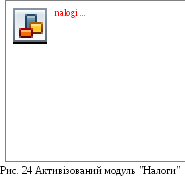 Наступним
кроком роботи є опис податкового
середовища у якому буде втілюватися
проект. Для опису податкового впливу
призначений модуль "Налоги". Модуль
"Налоги" активізується натисканням
лівої кнопки миші на кнопці "Налоги".
Перед Вами з’явиться діалог "Налоги",
показаний на рисунку 24. У даний діалог
необхідно внести дані по податкам згідно
свого варіанту. Наприклад, для внесення
фіксованого с/г податку внесіть:
Наступним
кроком роботи є опис податкового
середовища у якому буде втілюватися
проект. Для опису податкового впливу
призначений модуль "Налоги". Модуль
"Налоги" активізується натисканням
лівої кнопки миші на кнопці "Налоги".
Перед Вами з’явиться діалог "Налоги",
показаний на рисунку 24. У даний діалог
необхідно внести дані по податкам згідно
свого варіанту. Наприклад, для внесення
фіксованого с/г податку внесіть:
-
У поле "Название": Фіксований с/г податок (як на рис. 24)
-
У поле "Ставка" – 100 %
-
У списку в нижній частині діалогу, який розкривається "Налогооблагаемая база" оберіть "Настраиваемая".
-
У списку, який розкривається "Периодичность выплат" оберіть "Год".
-
У таблиці "Изменение ставки" не повинно бути ніяких записів.
-
Натиснувши на кнопку "Формула" лівою кнопкою миші, активізувати діалог "Формула"(рис. 25).
-
У
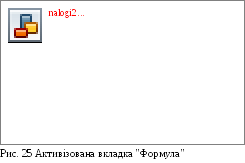 верхній частині діалогу "Формула"
із списку, який розкривається "Таблица"
оберіть "Отчёт о прибылях и убытках".
У правій частині діалогу із списку
"Выплачивать из статьи" оберіть
"Налог на прибыль" (як показано на
рисунку 25).
верхній частині діалогу "Формула"
із списку, який розкривається "Таблица"
оберіть "Отчёт о прибылях и убытках".
У правій частині діалогу із списку
"Выплачивать из статьи" оберіть
"Налог на прибыль" (як показано на
рисунку 25). -
У поле "Фиксированная строка" введіть суму фіксованого сільськогосподарського податку, який підлягає сплаті на протязі року і був розрахований у лабораторній роботі № 2 (на рисунку 25 це – 3200). Після цього натискається кнопка "+" поля "Фиксированная строка". Введене значення з’явиться у лівій частині діалогу у полі "Формула".
П ісля
виконання всіх вище перелічених дій
натисніть кнопку "Редактировать"
у нижній правій частині діалогу "Формула".
З’явиться діалогове вікно, зображене
на рисунку 26.
ісля
виконання всіх вище перелічених дій
натисніть кнопку "Редактировать"
у нижній правій частині діалогу "Формула".
З’явиться діалогове вікно, зображене
на рисунку 26.
У даному діалозі введіть частки загальної суми фіксованого сільськогосподарського податку3, які необхідно сплатити на протязі дії проекту . Наприклад, тривалість проекту з 01.01.2001 р. по 01.01.2002 р. Фіксований сільськогосподарський податок сплачується частинами: І квартал – 10 %, ІІ квартал – 10 %, ІІІ квартал – 50 %, IV квартал – 30 %. Загальна сума фіксованого сільськогосподарського податку становить 3200 грн.. Звідси висновок, що господарство у І кварталі сплачує 320 грн., у ІІ кварталі – 320 грн., у ІІІ кварталі – 1600 грн., і у IV кварталі – 960 грн. Тепер у діалозі "Редактирование фиксированой строки" перейдіть у режим редагування рядка, двічі клацнувши по чарунці, яка відповідає третьому місяцю кожного з кварталів, лівою кнопкою миші і ввести відповідні значення. Тобто, у чарунці 03.2001 вводиться 320,00; у 06.2001 – 320,00; у 09.2001 – 1600,00; у 12.2001 – 960,00; 03.2002 – 320,00; у 06.2002 – 320,00; у 09.2002 – 1600,00; у 12.2002 – 960,00. Після цього натисніть на кнопку "ОК".
Діалог "Редактирование фиксированой строки" закриється, і перед Вами з’явиться діалог "Формула" (рис. 25). У цьому діалозі натисніть на кнопку "ОК". Перед Вами з’явиться діалог "Налоги" (рис. 24). Окрім фіксованого с/г податку введіть до списку податків у діалозі "Налоги" податкові відрахування з заробітної плати. Після цього у діалозі "Налоги" натисніть на кнопку "ОК". Діалог "Налоги" закриється, і Ви побачите активізовану вкладку "Окружение" головного вікна "Содержание" (рис. 13).
Р озглянемо
модуль "Учётная ставка". Модуль
"Учётная ставка" активізується
натисканням лівої кнопки миші на кнопці
"Учётная ставка". Після цього,
з’явиться діалогове вікно "Ставка
рефинансирования" (рис.27)
озглянемо
модуль "Учётная ставка". Модуль
"Учётная ставка" активізується
натисканням лівої кнопки миші на кнопці
"Учётная ставка". Після цього,
з’явиться діалогове вікно "Ставка
рефинансирования" (рис.27)
Діалог "Ставка рефинансирования" призначений для введення щорічних значень ставки рефінансування в період дії проекту по кожній із валют проекту. Ставка рефінансування, яка встановлюється Національним Банком України регулює вартість кредитних ресурсів на фінансовому ринку. Як макроекономічний фактор вона служить орієнтиром для визначення умов одержання кредитів. У програмі Project Expert ставка рефінансування може використовуватися для віднесення частини виплат відсотків по кредитах на прибуток підприємства. Дані у діалозі "Ставка рефинансирования" потрібно залишити без змін. Оскільки у діалозі данні не вводились, то для виходу з діалогу натисніть на кнопку "ОК" або "Отменить".
Кожний крок проведення роботи занотується студентом у звіт. За результатами роботи студентом робляться висновки, які також занотуються у звіт.
Контрольні питання:
-
Призначення вкладинки "Окружение".
-
Призначення модуля "Валюта". Склад інформації, яка у нього заноситься.
-
Призначення модуля "Инфляция". Склад інформації, яка у нього заноситься.
-
Призначення модуля "Налоги". Склад інформації, яка у нього заноситься. Призначення діалогу "Формула".
-
Механізм сплати фіксованого сільськогосподарського податку.
-
Характеристика і призначення модуля "Учётная ставка".
-
Призначення модуля "Стартовый баланс". Склад інформації, яка у нього заноситься.
-
Алгоритм трансформації Форми № 1 "Баланс" у стартовий баланс.
-
Склад і характеристика вкладки "Кредиты" модуля "Стартовый баланс".
-
Призначення модуля "Банк. Система учёта".
-
Сутність принципу обліку запасів LIFO.
-
Сутність принципу обліку запасів FIFO.
-
Призначення модуля "Структура компании".
-
Призначення модуля "Текстовое описание".
Рекомендована література:
-
Закон України "Про фіксований сільськогосподарський податок" (Із змінами і доповненнями, внесеними Законами України від 3 лютого 1999 року N 414-XIV, від 3 березня 1999 року N 466-XIV).
-
Положення (стандарт) бухгалтерського обліку № 1 "Загальні вимоги до фінансової звітності". Затверджено наказом Міністерства фінансів України від 31 березня 1999 р. № 87.
-
Положення (стандарт) бухгалтерського обліку № 2 "Баланс". Затверджено наказом Міністерства фінансів України від 31 березня 1999 р. № 87.
-
Положення (стандарт) бухгалтерського обліку № 9 "Запаси". Затверджено наказом Міністерства фінансів України від 20 жовтня 1999 р. № 246.
1 Див. П(с)БО № 2 "Баланс" затверджене наказом Міністерства фінансів України від 31 березня 1999 р. № 87
2 Відповідно до П(с)БО № 1 затвердженого наказом Міністерства фінансів України від 31 березня 1999 р. № 87
3 Див. Закон України "Про фіксований сільськогосподарський податок" (Із змінами і доповненнями, внесеними Законами України від 3 лютого 1999 року N 414-XIV, від 3 березня 1999 року N 466-XIV)
